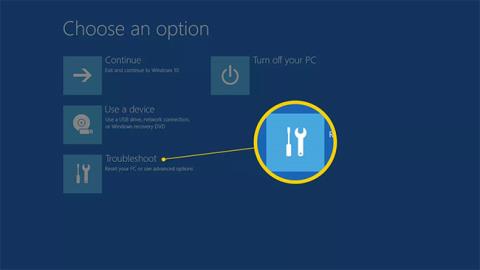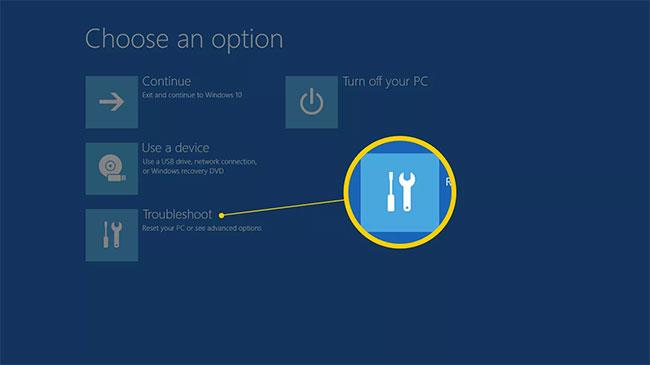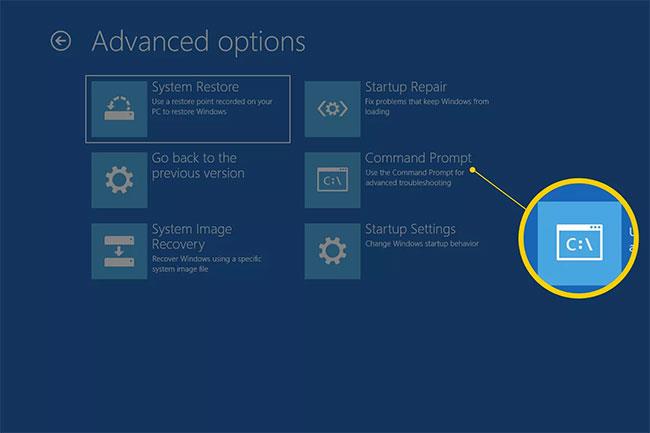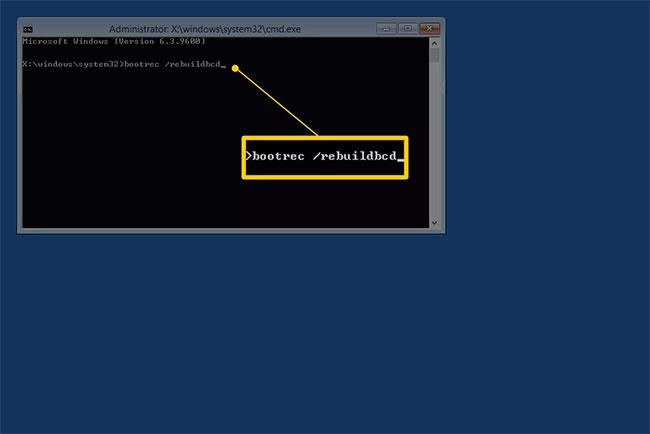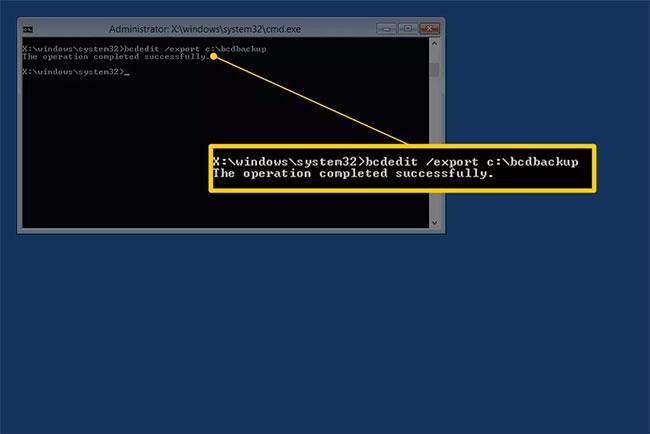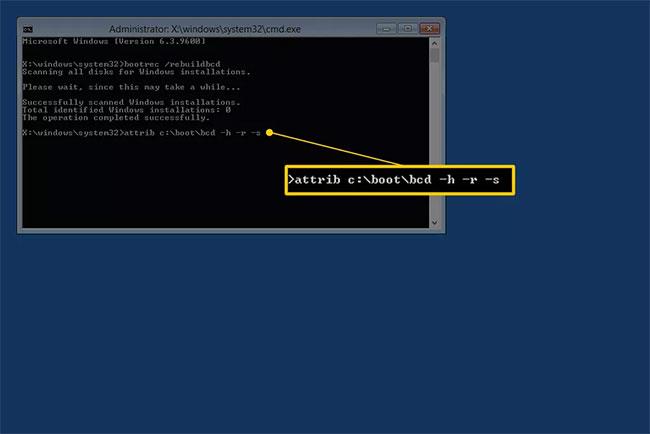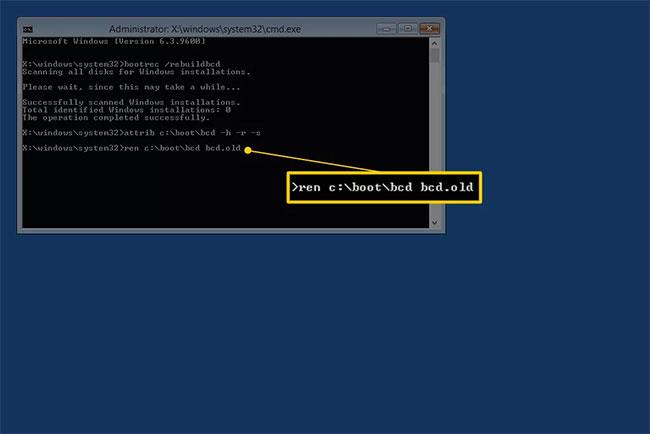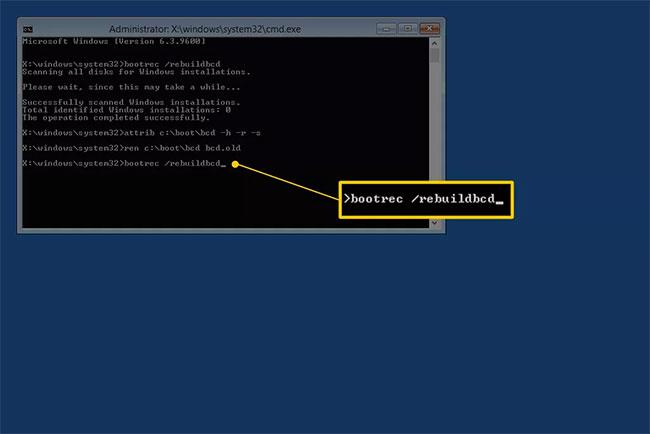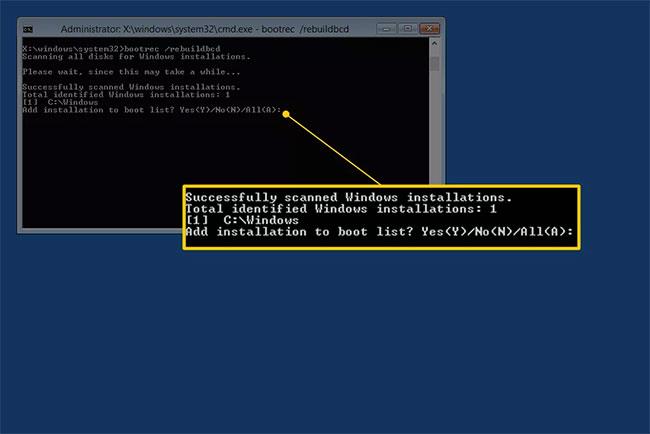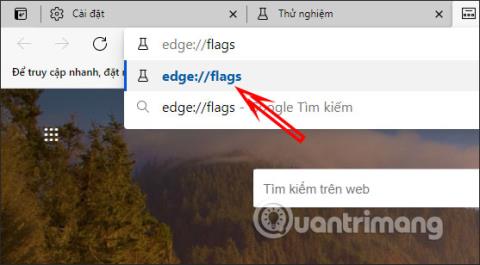Ако BCD (данни за конфигурация на зареждане) на Windows липсва, е повредено или не е конфигурирано правилно, Windows няма да може да се зареди и ще видите грешка „BOOTMGR липсва“ или подобно съобщение за грешка по време на процеса на зареждане.
Най-простото решение на проблема с BCD е просто да го възстановите, което можете да направите автоматично с командата bootrec (която ще бъде напълно обяснена по-долу).
Не се притеснявайте, ако това ръководство изглежда твърде дълго. Има няколко команди за изпълнение и много изходни данни на екрана, но възстановяването на BCD е изключително прост процес. Просто следвайте инструкциите точно и всичко ще бъде наред.
Забележка : Тези инструкции се отнасят за Windows 10, Windows 8, Windows 7 и Windows Vista. Подобни проблеми могат да съществуват в Windows XP, но тъй като информацията за конфигурацията на зареждане се съхранява във файла boot.ini, а не в BCD, коригирането на грешки на XP с данни за зареждане е напълно различен процес.
Как да възстановите BCD в Windows 10, 8, 7 или Vista
Възстановяването на BCD в Windows отнема само около 15 минути:
1. Отворете Разширени опции за стартиране , ако използвате Windows 10 или Windows 8 и Опции за възстановяване на системата , ако използвате Windows 7 или Windows Vista.
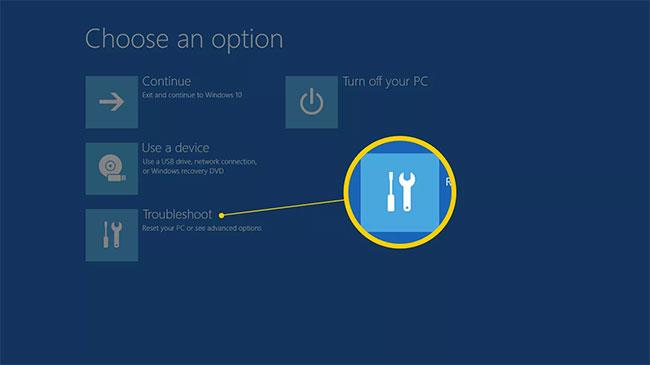
2. В Windows 10/8 изберете Отстраняване на неизправности > Разширени опции .

3. Изберете бутона Command Prompt , за да го стартирате.
Съвет: Командният ред няма да стартира веднага. Компютърът ще покаже за кратко екрана "Подготовка" , когато компютърът е готов.
Забележка : Може да се наложи да изберете името на акаунта си и да въведете паролата си, за да стигнете до командния ред.
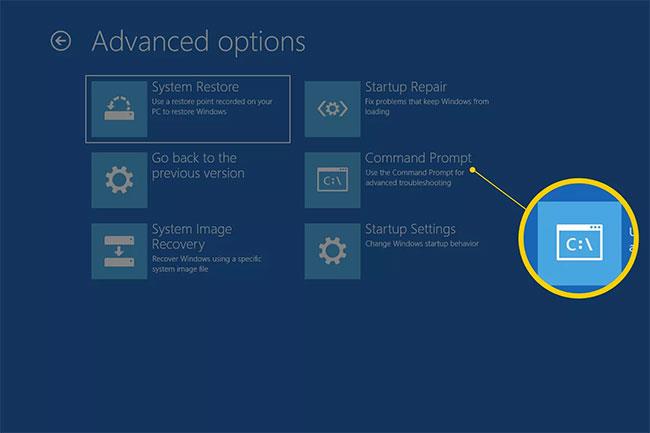
4. При подканата въведете командата bootrec, както е показано по-долу, след което натиснете Enter:
bootrec /rebuildbcd
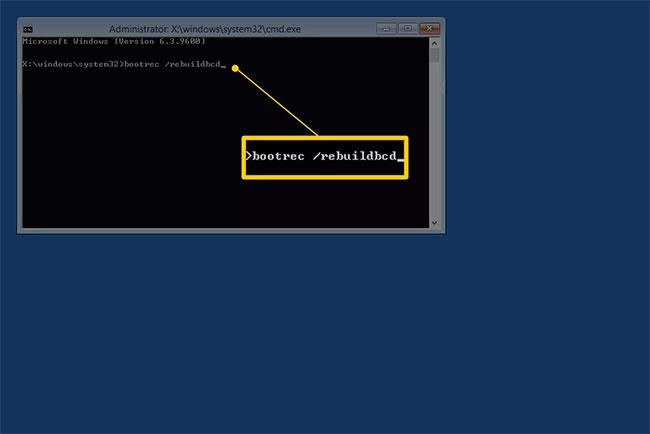
Командата bootrec ще търси настройки на Windows, които не са в BCD и след това ще ви попита дали искате да добавите една или повече настройки към него.
5. Ще видите едно от следните съобщения в командния ред.
Опция 1
Scanning all disks for Windows installations. Please wait, since this may take a while... Successfully scanned Windows installations. Total identified Windows installations: 0 The operation completed successfully.
Вариант 2
Scanning all disks for Windows installations. Please wait, since this may take a while... Successfully scanned Windows installations. Total identified Windows installations: 1 [1] D:\Windows Add installation to boot list? Yes/No/All:
- Ако видите опция 1 : Преминете към стъпка 7. Този резултат най-вероятно означава, че данните за инсталиране на Windows в BCD магазина съществуват, но bootrec не може да намери допълнителни инсталации на Windows на вашия компютър, които да добавите към BCD. Просто ще трябва да предприемете още няколко стъпки, за да възстановите BCD.
- Ако видите опция 2 : Въведете
Yили Да във въпроса Добавяне на инсталация към списъка за зареждане? , тогава ще видите съобщението „ Операцията завърши успешно “, последвано от мигащ курсор при подканата. Завършете със стъпка 10 в долната част на инструкциите.
6. Тъй като магазинът BCD съществува и изброява инсталацията на Windows, ще трябва първо да го премахнете ръчно и след това да опитате да компилирате отново. При подканата изпълнете командата bcdedit и след това натиснете Enter:
bcdedit /export c:\bcdbackup
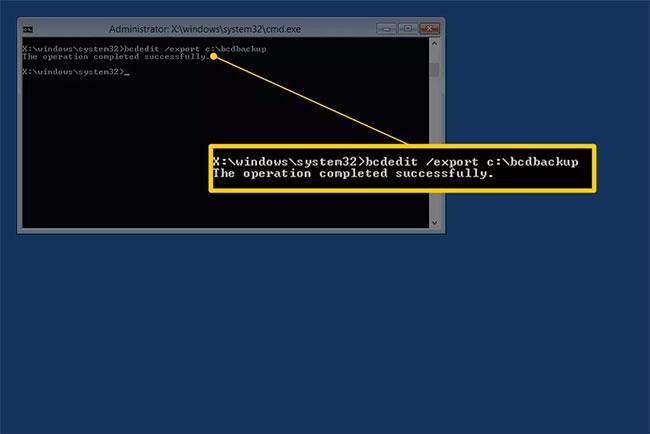
Командата bcdedit се използва тук за експортиране на BCD хранилището като файл: bcdbackup. Няма нужда да посочвате файлово разширение. Командата ще върне следните елементи на екрана, което означава, че експортирането на BCD работи според очакванията:
The operation completed successfully.
7. На този етап трябва да коригирате някои свойства на файла за BCD магазина, за да можете да го манипулирате. При подканата изпълнете командата attrib точно както следва:
attrib c:\boot\bcd -h -r -s
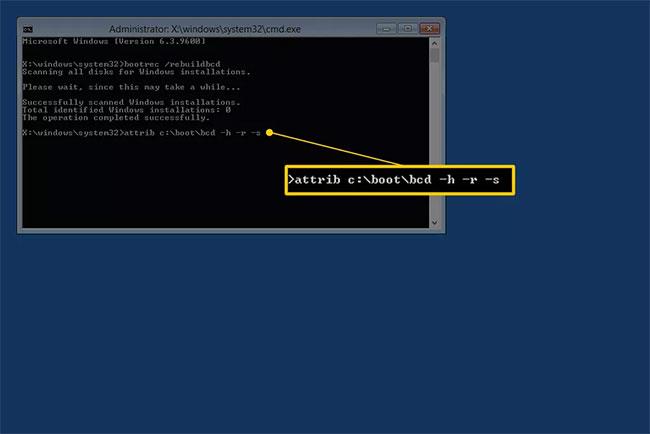
Това, което току-що направихте с командата attrib, премахна скритите, само за четене и системните атрибути от bcd файла. Тези свойства ограничават действията, които можете да извършвате с файла. Сега, когато те са изчезнали, можете да манипулирате файла по-свободно (а именно да преименувате файла).
8. За да преименувате BCD магазина, изпълнете командата ren, както е показано:
ren c:\boot\bcd bcd.old
Сега магазинът BCD е преименуван. Можете да го възстановите успешно, както се опитахте да направите в стъпка 6.
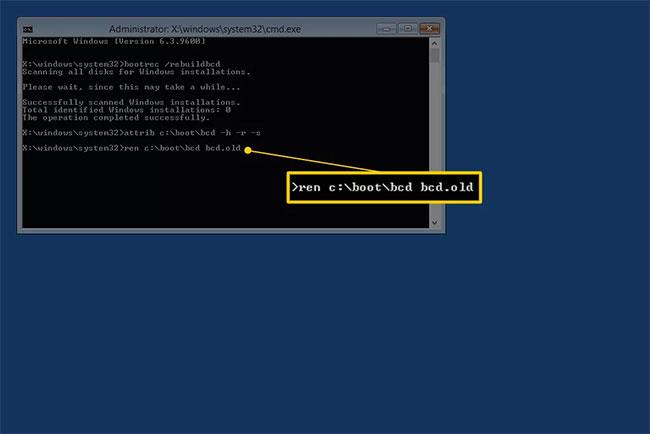
Забележка : Можете напълно да изтриете BCD файла, защото сте на път да създадете нов файл. Въпреки това, преименуването на съществуващия BCD постига същото нещо, тъй като в момента не е наличен за Windows, плюс ви дава още един слой на архивиране, в допълнение към експортирането, извършено в стъпка 5, ако решите да отмените неговите действия.
9. Опитайте да възстановите BCD отново, като направите следното, след което натиснете Enter:
bootrec /rebuildbcd
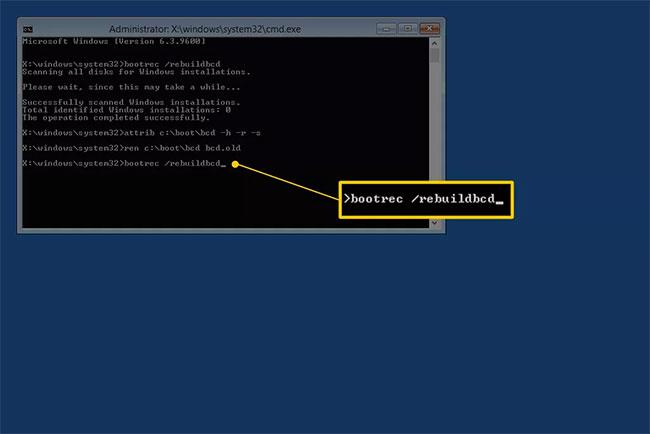
Командата ще произведе това в командния ред:
Scanning all disks for Windows installations. Please wait, since this may take a while... Successfully scanned Windows installations. Total identified Windows installations: 1 [1] D:\Windows Add installation to boot list? Yes/No/All:
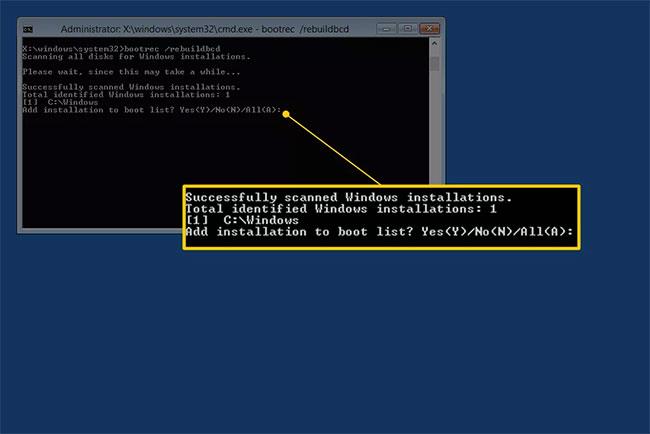
Това означава, че възстановяването на BCD магазина напредва според очакванията.
10. На въпроса Добавяне на инсталация към списъка за зареждане? , въведете Yили Да , след което натиснете клавиша Enter.
Ще видите това на екрана, което показва, че възстановяването на BCD е завършено:
The operation completed successfully.
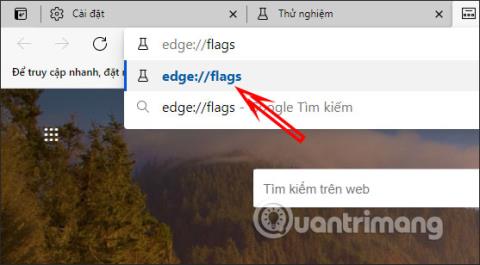
11. Рестартирайте компютъра. Ако приемем, че проблемът с BCD магазина е единственият проблем, Windows ще стартира, както се очаква.
Важна забележка : В зависимост от това дали стартирате Разширени опции за стартиране или Опции за възстановяване на системата , може да се наложи да премахнете диска или флаш устройството, преди да рестартирате.
Ако повторното изграждане на BCD не разреши проблема, който имате, продължете да отстранявате всички специфични проблеми, които пречат на Windows да стартира нормално .
Надявам се, че сте успешни.